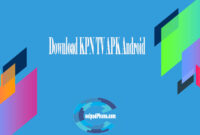Penyebab HP Xiaomi Tidak Connect Wifi – Ketika kita terhubung ke jaringan WiFi dengan ponsel Xiaomi kita.
Kita tidak akan mengalami masalah, terutama jika kita berada di rumah atau di tempat yang dipercaya.
Namun, kegagalan koneksi WiFi, kecepatan lambat atau pemadaman mungkin muncul lebih dari yang kami inginkan di ponsel cerdas kami.
Untuk mengatasinya, kami menunjukkan kepada Anda masalah utama yang akan kami temukan dan dengan solusi terbaik.
Jika solusi khusus untuk masalah kami tidak berpengaruh, kami menyarankan Anda mencoba solusi lain.
Jadi kami akan membuang masalah sampai kami menemukan solusinya.
Masalah WiFi di MIUI ini lebih umum terjadi pada apa yang kami inginkan dan meskipun dalam banyak kasus mereka memiliki solusi yang relatif sederhana.
Baca Juga : Cara Masuk Ke Bios Laptop HP
Ini bisa memusingkan sampai Anda menemukan kesalahannya. Penyebab HP Xiaomi Tidak Connect Wifi
WiFi sangat lambat di Xiaomi
Kecepatan koneksi di jaringan WiFi seharusnya tidak lagi menjadi masalah, kami memiliki serat optik di sebagian besar rumah.
Meskipun demikian ADSL seharusnya tidak memberikan masalah jika tidak ada terlalu banyak perangkat yang terhubung.
Dalam kebanyakan kasus, ini adalah kesalahan konfigurasi di antara banyak opsi yang kami masukkan di MIUI dan seperti yang akan kami jelaskan, Anda dapat memperbaikinya.
Aktifkan mode lalu lintas ekstrem di MIUI
Untuk meningkatkan kecepatan WiFi di Xiaomi, kami harus pergi ke pengaturan ponsel kami, masuk ke bagian WiFi untuk menemukan kami atau opsi yang kami butuhkan:
- Pertama kita akan mengklik asisten WiFi.
- Kemudian kami memilih opsi mode Lalu Lintas.
- Terakhir kita aktifkan dan pilih mode Extreme.
Dengan perubahan ini, yang akan kita capai adalah mengutamakan proses yang kita gunakan di background.
Sehingga kita tidak akan kehilangan sinyal WiFi di proses background lain seperti update.
Konten media sosial atau aspek lain yang mungkin membuat apa yang sebenarnya kita tidak punya cukup sinyal.
Nonaktifkan penghemat baterai
Meskipun bisa sangat berguna dalam beberapa kasus, penghematan baterai membatasi kemungkinan ponsel kami termasuk jaringan WiFi.
Semua proses akan melambat jika kita mengaktifkannya.
Sesuatu yang dapat kami lakukan dari Pengaturan> Baterai dan kinerja dan kemudian menonaktifkannya dengan tombol sederhana.
Pilih jaringan terbaik dan hapus otomatis
Kembali ke pengaturan koneksi WiFi di Xiaomi kita harus mengenali berbagai jaringan yang muncul di router rumah kita atau tempat kita terhubung.
Di sebagian besar router WiFi kami sudah memiliki koneksi 2,4 GHz atau 5 GHz.
Jaringan ini menawarkan kepada kita hasil yang berbeda, yang 5G lebih cepat.
Meskipun jangkauannya lebih baik dan yang 2,4 GHz menawarkan jangkauan yang lebih besar dengan mempertahankan kecepatan yang baik.
Agar tidak terjadi masalah yang mungkin muncul, yang akan kami lakukan adalah menghapus perubahan jaringan otomatis yang ditawarkan oleh Xiaomi.
Dan kami yang akan memutuskan untuk terhubung ke jaringan 2,4 GHz kecuali dalam kasus tertentu.
Kami akan melakukan ini dengan membuka Pengaturan> WiFi> Asisten WiFi> Pilih jaringan terbaik dan akhirnya menonaktifkan opsi.
Tidak mungkin untuk terhubung ke jaringan WiFi
Ketika kami mencoba menyambungkan ke WiFi dan tidak mungkin, itu bisa berasal dari kegagalan tertentu.
Terutama jika itu hanya mempengaruhi ponsel Xiaomi kami dan perangkat lainnya jika mereka bisa.
Baca Juga : Cara Menghidupkan Laptop Tanpa Tombol Power
Mulai ulang ponsel
Hal terbaik yang dapat kita lakukan dalam hal ini adalah me-restart ponsel, trik lama ini terus berfungsi karena banyak masalah dan bisa jadi kesalahan jaringan yang diselesaikan hanya dengan langkah-langkah ini.
Jika kesalahan berlanjut, kita dapat melakukan hal yang sama dengan router WiFi.
Mematikannya dan membiarkannya setidaknya selama 30 detik dan kemudian menyalakannya dan mencoba menghubungkannya lagi.
Setel ulang WiFi dan pengaturan jaringan di MIUI
Kesalahan mungkin ada di ponsel kami karena serangkaian penyesuaian di jaringan seluler dan bagian WiFi yang mencegah koneksi yang benar.
Mengingat masalah ini, kami akan menghilangkan semua yang mungkin menyebabkan masalah di MIUI dengan langkah-langkah ini:
- Kami masuk ke Pengaturan smartphone kami.
- Lalu kita masuk ke menu Connection and share.
- Kami turun ke opsi untuk memulai ulang Wi-Fi.
- Dan akhirnya kami mengklik pulihkan pengaturan pabrik yang mengonfirmasinya nanti.
Pemadaman koneksi tak terduga
Saat kami menjelajahi jejaring sosial, browser web, atau menonton konten streaming, dan koneksi WiFi terputus di Xiaomi, sepertinya tidak ada waktu yang tepat.
Untuk mencegah masalah ini berulang seperti yang biasanya terjadi pada kami, kami memiliki solusi efektif yang tidak bergantung pada ponsel kami.
Tetapi jika kami melanjutkan, kami harus meninjau oklusi sebelumnya yang dapat kami lihat.
Ubah saluran jaringan WiFi
Salah satu masalah paling umum dengan WiFi di rumah adalah kejenuhan jaringan yang dapat kami temukan.
Hal ini membuat saluran yang dipancarkan WiFi kami mengalami gangguan jika bertepatan dengan banyak saluran lainnya.
Untuk mengatasinya yang akan kami lakukan adalah berkonsultasi dengan salah satu dari banyak aplikasi yang tersedia di Google Play tentang status WiFi kami.
Maka yang harus kita lakukan adalah mengakses router WiFi kita dan mengikuti langkah-langkah yang diperlukan untuk mengubahnya.
Jika kita tidak tahu bagaimana melaksanakannya karena setiap perusahaan menggunakan cara yang berbeda, maka kita harus menghubungi perusahaan tersebut.
Gangguan dari perangkat lain
Gangguan ini juga dapat disebabkan karena kami memiliki perangkat berbeda di sekitar router WiFi.
Bahkan jika mereka tidak terhubung ke jaringan seperti jam tangan pintar yang memiliki koneksi WiFi atau bahkan beberapa peralatan rumah tangga yang berbasis gelombang.
Mereka akan menghasilkan bidang yang memotong sel WiFi kami dan mencegahnya mencapai ponsel Xiaomi kami.
Baca Juga : Cara Mengedit Hasil Scan Seperti Aslinya
Hanya dengan mengubah tempatnya kita akan melihat bagaimana sekarang pemotongan tidak terulang.
Demikianlah artikel tentang Penyebab HP Xiaomi Tidak Connect Wifi dari Coolpad Phone Semoga bermanfaat.